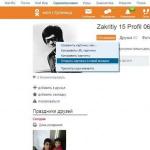Une clé USB est un périphérique de stockage d'informations qui se connecte à n'importe quel PC via une interface USB. Très souvent, cet appareil cesse de fonctionner normalement. Que dois-je faire ? Ci-dessous sera discuté le plus moyens efficaces traitement du lecteur flash et corrections erreurs typiques lorsque vous travaillez avec l'appareil.
Suivez toutes les étapes dans l'ordre - si la première méthode ne vous aide pas, passez à la suivante et ainsi de suite.
Que faire si le lecteur flash cesse de fonctionner
Dans l'industrie informatique moderne, le principe KISS est pertinent dans un cercle étroit, signifiant « Restez simple ! » Sans besoin particulier, il n'est pas nécessaire de modifier le registre, d'utiliser des méthodes matérielles complexes pour résoudre les problèmes ou d'essayer de mettre en œuvre d'autres procédures - vous devez commencer par les étapes les plus simples.
- Essayez de connecter la clé USB à un autre PC, ordinateur portable ou autre appareil pour communiquer via interface USB. Si le lecteur flash ne fonctionne pas, alors avec une probabilité de 100 pour cent, nous pouvons dire que c'est là le problème - et il faut immédiatement accédez aux utilitaires de restauration et de réparation d'un lecteur flash.
- Si la clé USB fonctionne sur un autre ordinateur ou est au moins détectée par Windows (mais que « Explorateur » et « Ceci/Mon ordinateur » n'apparaissent pas), vous devez alors Résolvez les problèmes liés au système d'exploitation ou au système de fichiers en suivant les instructions ci-dessous.
- Déconnectez le lecteur en le retirant du connecteur USB.
- Arrêtez votre PC en sélectionnant l'option « Arrêter ».
- Désactiver unité systèmeà partir d’une alimentation 220V, appuyez sur le bouton power pendant 5 secondes – cela supprimera la charge résiduelle sur modules individuels carte mère.
- Connectez votre ordinateur à l'alimentation.
- Allumez-le, attendez pleine charge et insérez la clé USB.
- Essayez de le connecter à un autre connecteur, surtout si des ports USB frontaux distants ont déjà été utilisés pour cette tâche. Option optimale– ports arrière
- Parfois, la cause des dysfonctionnements du lecteur flash est l'affectation de identifiant du système sous forme de lettre, ou la disparition totale de ce paramètre, pour résoudre un problème de système d'exploitation, utilisez l'utilitaire de gestion des disques

Utilitaires pour la récupération du lecteur flash
Assurez-vous de vérifier le lecteur flash via utilitaire« USB Troubleshooter » de Microsoft – il n'est pas inclus avec le système d'exploitation, mais est disponible en téléchargement sur le portail officiel ici gratuit et fonctionne uniquement avec OS W7 et supérieur.
C’est facile à utiliser – exécutez le programme et cliquez sur « Suivant ». 
Après quoi le logiciel essaiera de trouver et de réparer problèmes typiques avec affichage du lecteur flash dans le système. 
Si vous entendez un son caractéristique lors de la connexion d'un appareil, mais qu'il n'apparaît pas dans l'Explorateur, ouvrez le Gestionnaire de périphériques.

Souvent problème de lecture des clés USB apparaît après la mise à jour système opérateur– cela est provoqué par des entrées de registre incorrectes laissées après la connexion d’un support de stockage physique.
Les rechercher manuellement prend beaucoup de temps et est préférable utiliser un programme spécial pour rechercher et effacer les clés qui ne fonctionnent pas dans le registre.
Le mieux adapté pour cela Utilitaire de réparation du registre Vit
(gratuit et effectue une recherche et un nettoyage généraux) Et utilitaire
USBOblivion
(gratuit et efface toutes les données sur les lecteurs flash précédemment connectés de regedit).
Principaux avantages:
L'interface est intuitive et est localisée en russe.
Téléchargez le programme et exécutez-le recherche automatique, une fois terminé, lancez le nettoyage (après avoir coché les cases dans les sections concernant la sauvegarde de toutes les clés .reg modifiées dans l'archive, afin de « restaurer » l'opération si nécessaire).
Parfois, la clé USB ne fonctionne pas en raison d'une incompatibilité de pilote pour les versions USB 2 et 3. Dans ce cas, vous devez télécharger les versions mises à jour sur le site officiel du fabricant de la carte mère.
Pourquoi ne voit-il pas la clé USB ? Si le PC n'accepte aucun lecteur flash, vous devez réinstaller complètement tous les pilotes des lecteurs USB.
Le moyen le plus simple de le faire est d'utiliser le « Gestionnaire de périphériques » (maintenez Win + R et entrez devmgmt.msc, cliquez sur « OK »). Recherchez la section « Contrôleurs USB » dans la liste déroulante et supprimez séquentiellement (clic droit sur l'objet, sélectionnez « Supprimer ») les sous-sections USBHostController, GenericUSBHub et USB Root Hub, puis mettez à jour la configuration matérielle actuelle et redémarrez le PC.
En complément, exécutez vérification complète l'ensemble du système.
- Lancez le registre (maintenez Win+R, entrez regedit et confirmez l'action en cliquant sur « OK »).
- Faites un clic droit sur la section HKEY_CURRENT_USER et sélectionnez Rechercher, puis tapez Explorer dans le champ de recherche. Si le dossier contient Pas de lecteurs, vous devez alors le sélectionner et le supprimer (à l'aide du bouton Supprimer). De plus, dans le même éditeur de registre, recherchez le paramètre StorageDevicePolicies (sous la section HKEY_LOCAL_MACHINE) et supprimez-le (le cas échéant).
Parfois, toutes les méthodes ci-dessus ne donnent aucun résultat tangible.
Si la clé USB est identifiée dans le système (au niveau de l'identification d'un appareil connecté inconnu), alors vous pouvez essayer de restaurer le fonctionnement normal de l'appareil, le formater d'une manière spéciale faire appel à un tiers utilitaire Disque dur faible Format de niveau Outil .
Dans ce cas, le travail avec l'appareil se fait au niveau des secteurs physiques, et non système de fichiers(comme pour le formatage standard), qui garanties :
- Essuyer les secteurs défectueux
- Élimination de tout problème logiciel
- Supprime définitivement toutes les données du périphérique de stockage.
Le programme est gratuit et disponible en téléchargement sur le site officiel. Après l'avoir installé et lancé, sélectionnez le lecteur requis, cliquez sur Continuer. 
Recherchez l'onglet Low-levelFormat et acceptez l'opération en cliquant sur Formatthisdevice.  La durée de la procédure dépend du type de clé USB et de sa capacité, sur les PC modernes le processus prend en moyenne 30 à 60 minutes. Une fois terminé, vous devez retirer le périphérique en toute sécurité et redémarrer votre ordinateur.
La durée de la procédure dépend du type de clé USB et de sa capacité, sur les PC modernes le processus prend en moyenne 30 à 60 minutes. Une fois terminé, vous devez retirer le périphérique en toute sécurité et redémarrer votre ordinateur.
De nombreux utilisateurs négligent retrait en toute sécurité lecteurs flash, à la suite desquels les lecteurs ne fonctionnent plus correctement : ils ne sont pas reconnus par le système, nécessitent un formatage, ne lisent/écrivent pas de données, affichent le mauvais volume (par exemple, 14 Go au lieu de 16 Go). Si vous êtes confronté à un problème similaire, la question de savoir comment restaurer un lecteur flash deviendra probablement pertinente pour vous.
Est-il possible de restaurer les fonctionnalités d'une clé USB ?
Certains peuvent penser que restaurer une clé USB est un exercice inutile. Les disques de Transcend, Kingston, A-Data et d'autres fabricants ont inondé le marché, rendant la mémoire flash bon marché. Les cartes mémoire et les clés USB d’une capacité de 8 Go à 32 Go ne sont pas si chères qu’il est difficile de les jeter et d’acheter de nouveaux supports. Cependant, les anciennes clés USB et cartes mémoire Micro SD ne sont généralement pas jetées : elles reposent sur la table et attendent d'être restaurées.
La récupération est possible si le lecteur flash ou la carte mémoire n'est pas complètement « mort » (la mort survient généralement lorsque le contrôleur grille).
Mais si le lecteur n'est tout simplement pas détecté ou affiche le mauvais volume, la raison de ce comportement est le plus souvent une défaillance du micrologiciel du contrôleur. Nous verrons en détail ci-dessous comment restaurer un lecteur flash après une telle panne.
Sauvegarde des informations et recherche des logiciels nécessaires
S'il est stocké sur une clé USB ou une carte SD une information important, puis avant de flasher le firmware et de restaurer le contrôleur (et avec lui le fonctionnement du lecteur), il est nécessaire d'extraire les données. Cela peut être fait à l'aide de l'utilitaire Photorec, qui peut fonctionner avec des supports pour lesquels le système de fichiers n'est pas détecté.
Après extraction information nécessaireÀ partir d'une carte SD ou d'un lecteur flash, vous pouvez commencer à rechercher un utilitaire permettant de flasher le micrologiciel du contrôleur. Mais pour flasher une manette, il faut d’abord déterminer son modèle. Pour ce faire, nous utilisons l'utilitaire CheckUDisk (distribué gratuitement) et le site flashboot.ru :

Après avoir terminé la vérification et reçu les informations nécessaires (VID PID du lecteur), vous devez télécharger un utilitaire pour restaurer les fonctionnalités du lecteur flash ou du lecteur SD. Allez sur flashboot.ru et ouvrez l'onglet « iFlash ». Ici, vous devez saisir les valeurs VID PID et trouver le fabricant souhaité de la carte mémoire ou du lecteur flash (HP, Generic Flash Disk, Protex, Oltramax, Smartbuy, etc.). 
Si votre modèle de clé USB ou de carte mémoire SD est dans la base de données un service en ligne Sinon, ce n'est pas grave : l'essentiel est que le VID PID et le fabricant correspondent. Si les données nécessaires correspondent, vous devez alors obtenir des informations sur le modèle exact du contrôleur pour le flasher et le restaurer, ainsi que le nom de l'utilitaire approprié. 
Le tableau comporte les colonnes « Contrôleur » et « Utilitaire ». Vous devez également faire attention au volume - les contrôleurs des lecteurs flash et des cartes SD de 16 Go et 32 Go peuvent différer. Vous devez copier le nom complet de l'utilitaire et le télécharger via la section « Fichiers » du site Web flashboot.ru ou à partir d'une autre source. Souvent, avec le programme de récupération, des instructions d'utilisation sont téléchargées, qu'il est conseillé de lire attentivement.
Micrologiciel du contrôleur
Disons que vous disposez d'une clé USB Protec d'une capacité de 16 Go. Vous le trouvez par VID PID via le service en ligne iFlash et téléchargez gratuitement l'utilitaire du micrologiciel du contrôleur. Que faire ensuite? Effectuer des mesures pour restaurer le lecteur flash (carte mémoire SD).
Instructions universelles pour restaurer tous les lecteurs flash :

Si le micrologiciel est installé avec succès, vous devriez voir un état positif du lecteur flash - « OK » ou « Bon ». Si des problèmes surviennent lors de l'opération, un code d'erreur apparaîtra : son explication peut être trouvée dans l'aide de l'utilitaire trouvé par VID PID, ou sur d'autres services en ligne.
La restauration des lecteurs flash (cartes SD) s'effectue à peu près selon le même schéma, cependant, les instructions peuvent différer légèrement selon les utilitaires : vous devez trouver le programme pour flasher le contrôleur à l'aide du VID PID et l'exécuter Récupération USB conduire. 
Pour restaurer une clé USB, vous devez en outre la formater. Tu peux le faire moyens standards Windows ou à l'aide de programmes spéciaux. Il est recommandé d'exécuter un formatage complet plutôt qu'un formatage rapide. Cela prendra un peu plus de temps (surtout si la capacité de stockage dépasse 16 Go), mais vous serez sûr que la clé USB est désormais complètement propre et fonctionnelle.
Vous possédez une clé USB qui stocke des fichiers personnels et des données professionnelles importantes, mais elle est endommagée ? Ne vous inquiétez pas, ce problème peut être résolu avec quelques méthodes simples.
Comment récupérer les données d'une clé USB s'il y a une situation où l'ordinateur ne la reconnaît pas
Étant donné que la clé USB n'est pas brisée, vous avez toujours la possibilité de récupérer les fichiers qui y sont écrits. Rien ne vous empêche de corriger l'erreur et de réutiliser l'appareil. Ce type de dommage est dit logique.
Si la clé USB n'est pas reconnue par votre ordinateur, vérifiez-la dans Gestion des disques. Attribuez ensuite une lettre ou modifiez le port de connexion. De nombreuses personnes espèrent réparer une clé USB endommagée sans perdre de données, mais comment ?
Essayez d'utiliser MiniTool Power Data Recovery.
Étape 1. Allez dans Gestion des disques :
- Dans le menu « Démarrer », faites un clic gauche sur « Panneau de configuration ».

- Dans la fenêtre Panneau de configuration, sélectionnez la section Système et sécurité.

- Faites un clic gauche sur la section « Administration ».

- Dans la section « Administration », double-cliquez avec le bouton gauche de la souris sur la section « Gestion de l'ordinateur ».

- Dans la fenêtre qui s'ouvre, cliquez sur « Gestion des disques ( double-cliquez). Il s'agit de voir si vous pouvez trouver la clé USB endommagée.

- Après l'avoir détecté, exécutez MiniTool Power Data Recovery.

Important! La clé USB doit être connectée à l'ordinateur, sinon il ne sera pas possible de récupérer les données.
Étape 2. Dans l'interface principale du programme, double-cliquez sur la fonction « Récupérer les partitions endommagées ».

Étape 3. Dans la liste des partitions, sélectionnez la clé USB que vous souhaitez restaurer. Puis retrouver les perdus/ fichiers supprimés Cliquez sur le bouton "Analyse complète" dans le coin inférieur droit.

Étape 4. Attendez la fin du processus d'analyse et sélectionnez les fichiers nécessaires à la récupération.
Étape 5. Confirmez la demande, puis cliquez sur le bouton "Enregistrer". Cela transférera vos données importantes vers un autre lecteur.

Si vous êtes suffisamment prudent, vous constaterez que informations générales les informations sur les fichiers trouvés sont affichées dans la partie inférieure gauche de l'interface du programme. De plus, la taille et le nombre de données sélectionnées pour la récupération sont également affichés ici. Ainsi, le tableau obtenu nous permettra de juger :
- le nombre de fichiers que l'utilitaire peut ressusciter ;
- si leur taille dépassera la limite de 1 Go.
Si les fichiers sont plus volumineux, vous devrez exporter le résultat de l'analyse manuellement. Malheureusement, pour cela, vous devez acheter version complète programmes.
Messages d'erreur indiquant une clé USB endommagée
Lorsque vous essayez d'accéder à une clé USB cassée, les messages d'erreur suivants peuvent apparaître :

En tant qu'utilisateur informatique avancé, vous devez être familier avec les commandes intégrées Disques Windows et CMD (command.exe). Quelle que soit la personne sur laquelle vous choisissez de vous appuyer lorsque vous vous trouvez dans des situations délicates, les techniques suivantes vous seront d’une grande aide. Découvrez comment récupérer correctement une clé USB à l'aide de l'outil d'invite de commande et de gestion des disques.
Avertissement! Veuillez ne pas utiliser ces 2 méthodes si vous ne savez pas trop quoi faire lorsque vous n'avez pas encore terminé le processus de récupération de fichiers à partir d'un lecteur flash. Toutes les opérations ultérieures sont effectuées sous Windows 10 64 bits.
Méthode 1 : Vérifiez et réparez votre système de fichiers à l'aide de la ligne de commande
Étape 1. Connectez la clé USB cassée à votre ordinateur, puis exécutez « cmd.exe » en utilisant les méthodes suivantes :


Étape 2. Comment effectuer une restauration :

Méthode 2 : Récupérer à l'aide du Panneau de configuration du disque
Étape 1. Préparation . Ouvrir Windows Explorer et recherchez la clé USB, si elle n'y est pas, ouvrez Gestion des disques.
Étape 2. Comment effectuer une restauration :

Comment réparer un lecteur flash que le système ne peut pas lire
Après avoir essayé toutes les méthodes de récupération de données ou de dépannage ci-dessus sur votre clé USB, celle-ci peut toujours échouer. Le lecteur flash peut également être physiquement endommagé. Nous vous fournissons des recommandations pour résoudre ces types de problèmes. En conséquence, vous économiserez sur des services de réparation coûteux.

Étape 1. Préparez les outils nécessaires à la réparation d'un connecteur cassé :

Étape 2. Ouvrez le boîtier de l'appareil cassé à l'aide d'un tournevis à tête plate.

Étape 3. Utilisez une loupe pour examiner le PCB et les plots de soudure.

Important! Si lors de l'inspection vous constatez que circuit imprimé est endommagé ou les plots soudés ont été retirés, demandez l'aide d'un professionnel. Sinon, continuez.
Étape 4. Coupez l'extrémité épaisse du câble à l'endroit où il se connecte à l'appareil.

Étape 5. Prenez un cutter et dénudez environ 0,6 cm (0,25 po) des quatre fils.

Étape 6. Soudez-les soigneusement sur les quatre plots.

Étape 7 Connectez l'autre extrémité du câble USB à votre ordinateur et vérifiez la situation.

Si cette méthode difficile a fonctionné, alors félicitations ! Dans tous les cas, il vaut mieux demander l’aide de spécialistes.
Lire informations utiles avec des conseils pratiques dans un nouvel article -
Vidéo - Comment récupérer une clé USB
Tôt ou tard, la plupart des utilisateurs sont confrontés à une situation dans laquelle le lecteur flash ne s'affiche pas correctement (ici, vous pouvez d'abord essayer de formater) ou les informations qu'il contient disparaissent soudainement. Mais ne désespérez pas - il est probable que vous pourrez vous-même relancer l'appareil et restaurer avec succès les photos et les documents qui y sont stockés ou « donner vie » au système de fichiers.
Grâce à nos recommandations, vous pouvez économiser non seulement sur les services d'un spécialiste, mais aussi sur programmes spéciaux- nous considérerons exclusivement des logiciels gratuits pour réparer les clés USB. Cependant, il convient également de garder à l'esprit que pour les appareils de différents fabricants Il existe différents utilitaires.
Si vous ne connaissez pas le modèle de votre clé USB
procédez comme suit :
Allez dans le menu Démarrer et dans la ligne « Exécuter », écrivez mmc devmgmt.msc, puis appuyez sur Entrée. Sous Contrôleurs de bus série universels, recherchez votre périphérique de stockage de masse USB, sélectionnez-le et cliquez sur clic-droit souris. Ouvrez Propriétés, puis accédez à l'onglet Détails et dans la liste déroulante, sélectionnez Code d'instance de périphérique (ou Codes matériels). Notez ou mémorisez le PID et le VID.
Accédez ensuite au site Web FlashBoot.ru et entrez les données VID et PID dans le champ spécial. Après cela, vous recevrez des informations sur votre appareil et les utilitaires les mieux adaptés pour le réparer.
Récupération d'un lecteur flash Transcend
Pour restaurer les appareils de cette marque, l'utilitaire officiel Transcend RecoveRx est le mieux adapté. Avec son aide, vous pouvez effectuer une recherche approfondie des fichiers déjà supprimés, que vous pourrez également récupérer ultérieurement : photos, documents, fichiers audio et vidéo.
À propos, RecoverRx prend en charge tous les types de périphériques de stockage, y compris les cartes mémoire, les lecteurs MP3 et les périphériques externes. disques durs. Ce programme fonctionne extrêmement simplement : il vous suffit de spécifier le type de fichiers ou de tous les sélectionner.
La deuxième méthode est la récupération en ligne des lecteurs flash de la série JetFlash Transcend. Pour l'utiliser, vous devez télécharger JetFlash Online Recovery (vous devez disposer d'une connexion Internet active). Une fois lancé, l'outil restaurera automatiquement toutes vos données.
Récupération du lecteur flash Silicon Power
Si vous possédez une clé USB d'une entreprise Puissance du silicium, vous avez de la chance - le fabricant coopère avec Recuva. L'outil de récupération de fichiers fournit une interface claire qui vous permettra d'analyser rapidement votre appareil et de marquer ceux qui sont sujets à réincarnation. Plus de détails sur les caractéristiques de l'œuvre le programme spécifié tu sauras lire.
Récupération de clé USB Kingston
Si vous avez perdu des fichiers sur un support de cette société, un utilitaire de récupération de clé USB peut également vous aider. Si vous rencontrez des problèmes avec le fonctionnement de l'appareil, vous devrez probablement le formater, ce qui ne peut pas être fait. Outil Windows, et l'utilitaire de formatage officiel de Kingston. Lancez-le simplement, sélectionnez votre appareil et cliquez sur « Formater ».
Récupérer un lecteur flash SanDisk
Les clés USB de SanDisk bénéficient d'une garantie de cinq ans, donc si vous rencontrez soudainement des problèmes, n'hésitez pas à vous rendre en magasin ou à contacter le fabricant (e-mail.
Divers problèmes liés aux clés USB ou aux clés USB sont probablement rencontrés par tous les propriétaires. L'ordinateur ne voit pas le lecteur flash, les fichiers ne sont ni supprimés ni écrits, Windows écrit que le disque est protégé en écriture, la quantité de mémoire ne s'affiche pas correctement - ce n'est pas une liste complète de ces problèmes. Peut-être que si l'ordinateur ne détecte tout simplement pas le lecteur, ce guide vous aidera également : (3 façons de résoudre le problème). Si le lecteur flash est détecté et fonctionne, mais que vous devez en restaurer des fichiers, je vous recommande d'abord de vous familiariser avec le matériel.
Si différentes manières corriger Erreurs USB lecteur en manipulant les pilotes, les actions dans la gestion des disques Windows ou en utilisant ligne de commande(diskpart, format, etc.) n'a pas donné de résultat positif, vous pouvez essayer des utilitaires et des programmes de réparation de lecteurs flash fournis par les deux fabricants, par exemple Kingston, Silicon Power et Transcend, et par des développeurs tiers.
Sur le site officiel de Silicon Power, dans la section « Support », il existe un programme de réparation des lecteurs flash de ce fabricant - Clé USB Récupération de disque. Pour télécharger, vous devrez entrer une adresse E-mail(non coché), l'archive ZIP UFD_Recover_Tool est téléchargée, qui contient l'utilitaire SP Recovery (nécessite les composants .NET Framework 3.5 pour le fonctionnement, sera téléchargée automatiquement si nécessaire).
Similaire au programme précédent, pour le fonctionnement SP Lecteur Flash La récupération nécessite une connexion Internet et la restauration du travail se déroule en plusieurs étapes - détermination des paramètres de la clé USB, téléchargement et déballage d'un utilitaire approprié, puis - exécution automatique actions nécessaires.
Téléchargez le programme de réparation Clés USB en silicium Le logiciel de récupération de lecteur Flash Power SP est disponible gratuitement sur le site officiel http://www.silicon-power.com/web/download-USBrecovery
Si vous êtes propriétaire Conduite de Kingston DataTraveler HyperX 3.0, puis sur le site officiel de Kingston, vous pouvez trouver un utilitaire pour réparer cette gamme de lecteurs flash, qui aidera à formater le lecteur et à le remettre dans l'état dans lequel il se trouvait lors de l'achat.

Vous pouvez télécharger gratuitement Kingston Format Utility à partir de https://www.kingston.com/ru/support/technical/downloads/111247.
Récupération en ligne d'une clé USB ADATA
Le fabricant Adata dispose également de son propre utilitaire qui aidera à corriger les erreurs du lecteur flash si vous ne pouvez pas lire le contenu du lecteur flash, si Windows signale que le disque n'est pas formaté ou si vous voyez d'autres erreurs liées au lecteur. Pour télécharger le programme, vous devrez entrer numéro de série lecteurs flash (afin que exactement ce qui est requis soit chargé) comme dans la capture d'écran ci-dessous.

Après le téléchargement, exécutez l'utilitaire téléchargé et effectuez plusieurs étapes simples pour restaurer le fonctionnement d’un périphérique USB.
Page officielle où vous pouvez télécharger ADATA USB Flash Drive Online Recovery et en savoir plus sur l'utilisation du programme - http://www.adata.com/ru/ss/usbdiy/
Utilitaire de réparation Apacer, outil de réparation de clé USB Apacer
Plusieurs programmes sont disponibles pour les lecteurs flash Apacer - différentes versions Apacer Repair Utility (qui est cependant introuvable sur le site officiel), ainsi qu'Apacer Flash Drive Outil de réparation, disponible en téléchargement sur pages officielles certains des lecteurs flash Apacer (recherchez sur le site officiel spécifiquement votre Modèle USB conduisez et regardez la section de téléchargements en bas de la page).

Apparemment, le programme effectue l'une des deux actions suivantes : un simple formatage du lecteur (élément Format) ou un formatage de bas niveau (élément Restaurer).
Formateur Silicon Power
Formateur Silicon Power - utilitaire gratuit formatage de bas niveau lecteur flash, qui, selon les critiques (y compris dans les commentaires de l'article actuel), fonctionne pour de nombreux autres lecteurs (mais utilisez-le à vos risques et périls), vous permettant de restaurer leurs fonctionnalités lorsqu'aucune autre méthode ne vous aide.
L'utilitaire n'est plus disponible sur le site officiel de SP, vous devrez donc utiliser Google pour le télécharger (je ne fournis pas de liens vers des emplacements non officiels sur ce site) et n'oubliez pas de vérifier le fichier téléchargé, par exemple sur VirusTotal avant de le lancer.
Formateur de carte mémoire SD pour réparer et formater les cartes mémoire SD, SDHC et SDXC (y compris Micro SD)
La SD Memory Card Manufacturers Association propose son propre utilitaire universel pour formater les cartes mémoire correspondantes en cas de problèmes avec celles-ci. De plus, à en juger par les informations disponibles, il est compatible avec presque tous ces lecteurs.

Le programme lui-même est disponible dans les versions pour Windows (Windows 10 est également pris en charge) et MacOS et est assez simple à utiliser (mais vous aurez besoin d'un lecteur de carte).
Vous pouvez télécharger le formateur de carte mémoire SD sur le site officiel https://www.sdcard.org/downloads/formatter/
Programme D-Soft Flash Doctor
Gratuit Programme D-Soft Flash Doctor n'est lié à aucun fabricant spécifique et, à en juger par les critiques, peut aider à résoudre les problèmes d'un lecteur flash grâce à un formatage de bas niveau.

De plus, le programme vous permet de créer une image d'un lecteur flash pour un travail ultérieur non sur un lecteur physique (pour éviter d'autres dysfonctionnements) - cela peut être utile si vous avez besoin d'obtenir des données à partir d'un lecteur Flash. Malheureusement, le site officiel de l'utilitaire est introuvable, mais il est disponible sur de nombreuses ressources avec des programmes gratuits.
Comment trouver un programme pour réparer un lecteur flash
En fait, ce genre utilitaires gratuits Il existe bien plus d'options pour réparer les clés USB que celles répertoriées ici : j'ai essayé de ne prendre en compte que des outils relativement « universels » pour les clés USB de différents fabricants.
Il est fort possible qu'aucun des utilitaires ci-dessus ne soit adapté pour restaurer les fonctionnalités de votre clé USB. Dans ce cas, vous pouvez suivre les étapes suivantes pour trouver le programme dont vous avez besoin.

De plus : si toutes les méthodes décrites sont réparées clé USBça n'a pas aidé, essaie.